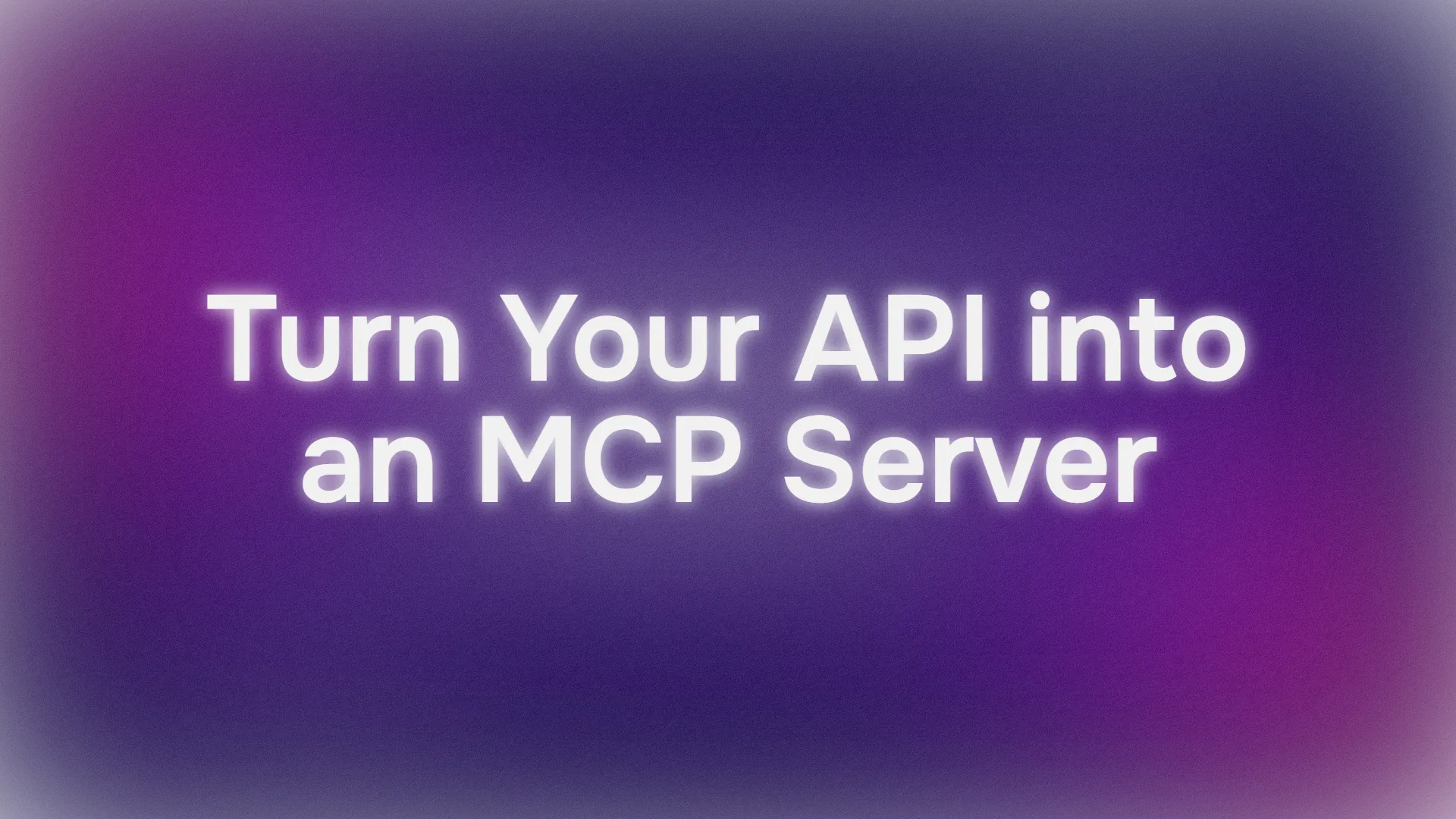¿Alguna vez deseaste que tu API pudiera chatear con agentes de IA como Claude o Cursor, convirtiendo tus puntos finales en herramientas inteligentes y conversacionales? Bueno, prepárate, porque vamos a sumergirnos en cómo convertir tu API en un servidor MCP usando Stainless y una especificación OpenAPI. Esta guía conversacional te guiará a través del proceso, desde la configuración hasta la implementación, con una prueba para demostrar que funciona. Usaremos el Protocolo de Contexto del Modelo (MCP) para hacer que tu API sea compatible con la IA, todo de una manera divertida y accesible. ¡Comencemos!
¿Quieres una plataforma integrada y todo en uno para que tu equipo de desarrolladores trabaje en conjunto con máxima productividad?
¡Apidog cumple con todas tus demandas y reemplaza a Postman a un precio mucho más asequible!
¿Qué es un servidor MCP y por qué debería importarte?
El Protocolo de Contexto del Modelo (MCP) es como un apretón de manos universal para los sistemas de IA. Es un estándar basado en JSON-RPC que permite a los clientes de IA (como Claude Desktop, Cursor o VS Code Copilot) interactuar con tu API utilizando lenguaje natural o indicaciones programables. Un servidor MCP actúa como un puente, traduciendo los puntos finales de tu API en herramientas que los agentes de IA pueden entender y usar.
¿Por qué convertir tu API en un servidor MCP? Es un cambio radical:
- Interacción impulsada por IA: Permite que los agentes de IA llamen a tu API con indicaciones simples como "Obtener datos de usuario" o "Crear un nuevo pedido".
- Automatización simplificada: Stainless automatiza el proceso, generando un servidor MCP a partir de tu especificación OpenAPI con una codificación mínima.
- Escalabilidad: Expón tu API a múltiples clientes de IA, desde herramientas de desarrollo local hasta aplicaciones de grado de producción.
- Fácil para desarrolladores: No es necesario reescribir tu API, solo agrega una capa MCP y deja que la IA haga el trabajo pesado.
Ya sea que estés construyendo una plataforma de pago, una API de contenido o un servicio personalizado, convertir tu API en un servidor MCP la hace más inteligente y accesible.
¿Cómo encaja Stainless?
Stainless es el mejor amigo de un desarrollador para crear SDKs y ahora servidores MCP a partir de especificaciones OpenAPI. Su característica experimental de generación de servidores MCP toma tu definición OpenAPI y genera un subpaquete TypeScript que está listo para funcionar como un servidor MCP. Esto significa que los puntos finales de tu API se convierten en herramientas accesibles para la IA sin que tengas que esforzarte. ¡Veamos cómo hacerlo!
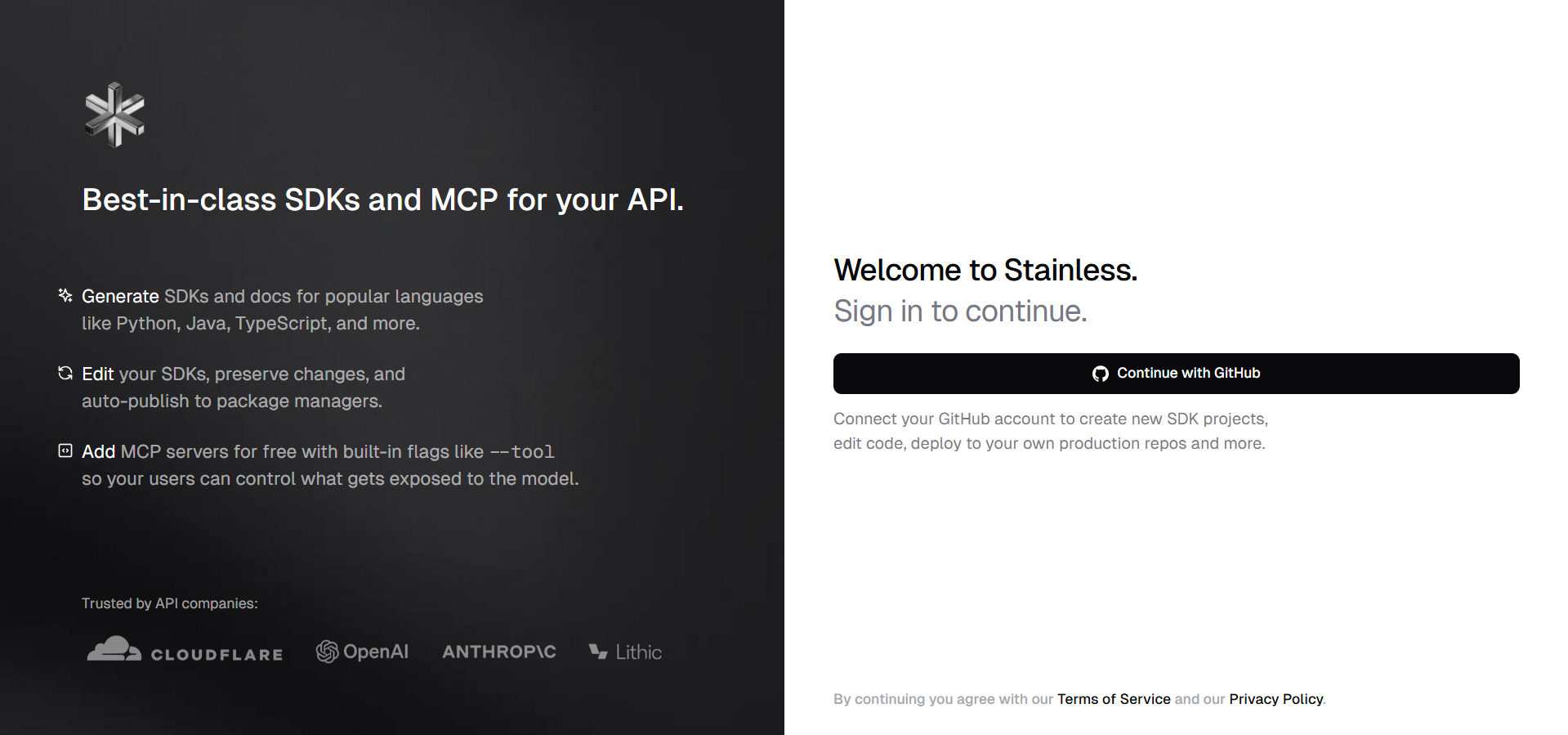
Convirtiendo tu API en un servidor MCP con Stainless
Requisitos previos
Antes de sumergirnos, asegúrate de tener:
- Especificación OpenAPI: Un archivo OpenAPI (Swagger) válido para tu API (por ejemplo,
openapi.yamloopenapi.json). - Cuenta de Stainless: Regístrate en stainless.com para crear un proyecto.
- Cuenta de Apidog: Para probar tu especificación OpenAPI (visita https://apidog.com/).
- Node.js 20+: Para pruebas locales y ejecutar el servidor MCP (nodejs.org/en/download).
- npm: Viene con Node.js para la gestión de paquetes.
- Cliente compatible con MCP: Claude Desktop, Cursor o VS Code Copilot para pruebas.
- Clave API: Si tu API requiere autenticación, ten una clave API lista.
Paso 1: Probando tu especificación OpenAPI con Apidog
Antes o incluso después de convertir tu especificación OpenAPI en un servidor MCP, sería genial probarla. ¡Y ahí es donde Apidog resulta útil! La plataforma intuitiva de Apidog te permite importar y probar tu especificación OpenAPI para asegurarte de que los puntos finales de tu API estén listos para la integración MCP. Así es como se hace:
- Visita Apidog e inicia sesión o regístrate:
- Haz clic en Iniciar sesión (arriba a la derecha) si tienes una cuenta, o en Registrarse para crear una siguiendo las indicaciones.
2. Crea un nuevo proyecto e importa tu especificación OpenAPI:
- Una vez que hayas iniciado sesión, haz clic en Crear proyecto en el panel de control.
- En la página de creación de proyectos, haz clic en Importar.
- Introduce la URL de tu archivo OpenAPI (por ejemplo, https://my-api.com/openapi.yaml) o haz clic en o subir un archivo para seleccionar tu openapi.yaml o openapi.json local.
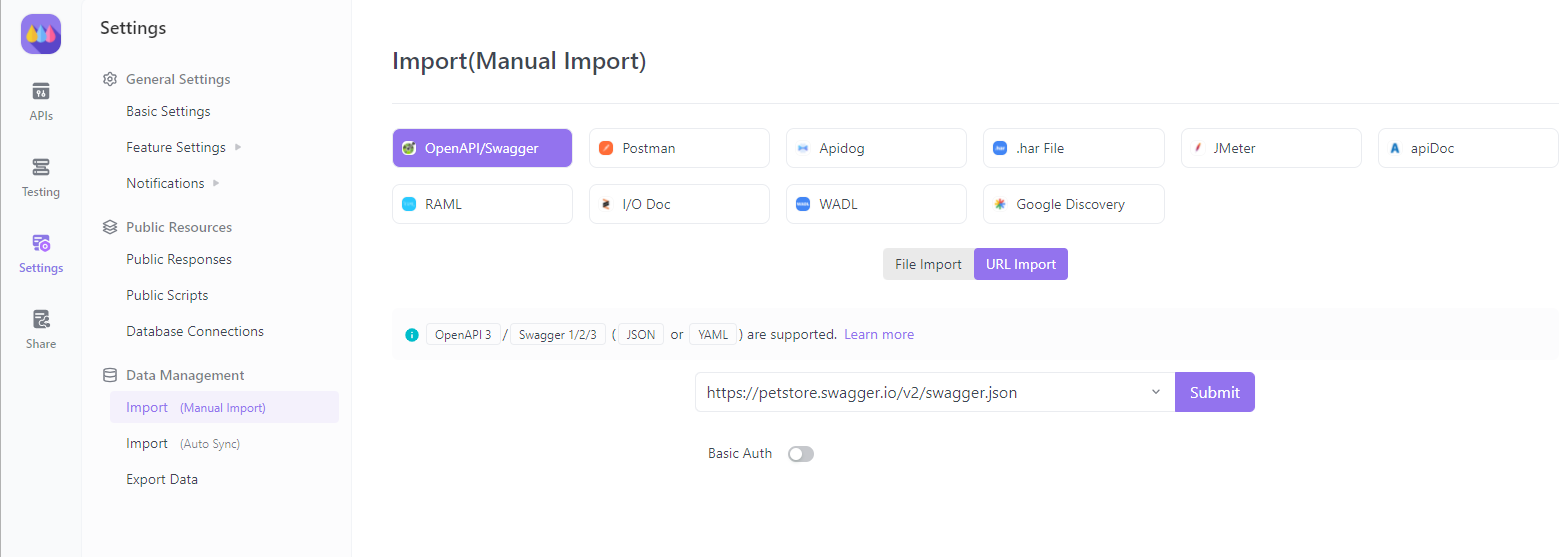
- Apidog analizará el archivo y generará una nueva API en tu cuenta (esto puede tardar unos minutos para especificaciones complejas).
3. Configurar los ajustes de la API:
- Después de una importación exitosa, serás dirigido a la página de configuración. Personaliza el nombre, la descripción y los requisitos de autenticación de tu API (por ejemplo, clave API u OAuth).
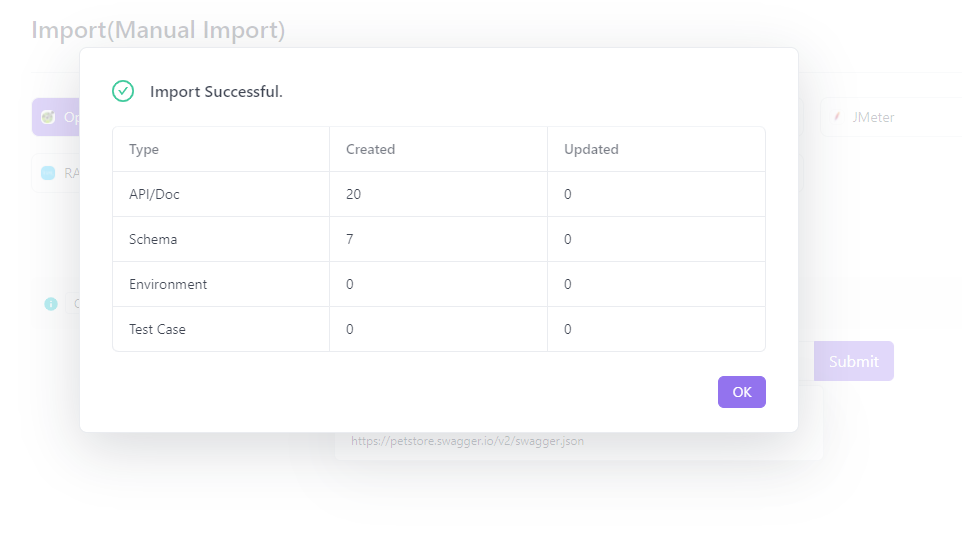
4. Agregar puntos finales y probar:
- Utiliza la interfaz de Apidog para agregar o editar puntos finales y documentación.
- Prueba tus puntos finales directamente en Apidog para verificar que funcionan como se espera antes de generar tu servidor MCP.

Las pruebas con Apidog aseguran que tu especificación OpenAPI sea sólida, lo que hace que el proceso de generación de MCP de Stainless sea más fluido y tu servidor MCP más confiable.
Paso 2: Configura un proyecto Stainless con TypeScript
Crear un proyecto Stainless:
- Inicia sesión en stainless.com y crea un nuevo proyecto.
- Sube tu especificación OpenAPI (YAML o JSON) para definir los puntos finales de tu API.
- Elige TypeScript como lenguaje de destino (la generación del servidor MCP requiere TypeScript, aunque se admiten destinos
nodeheredados).
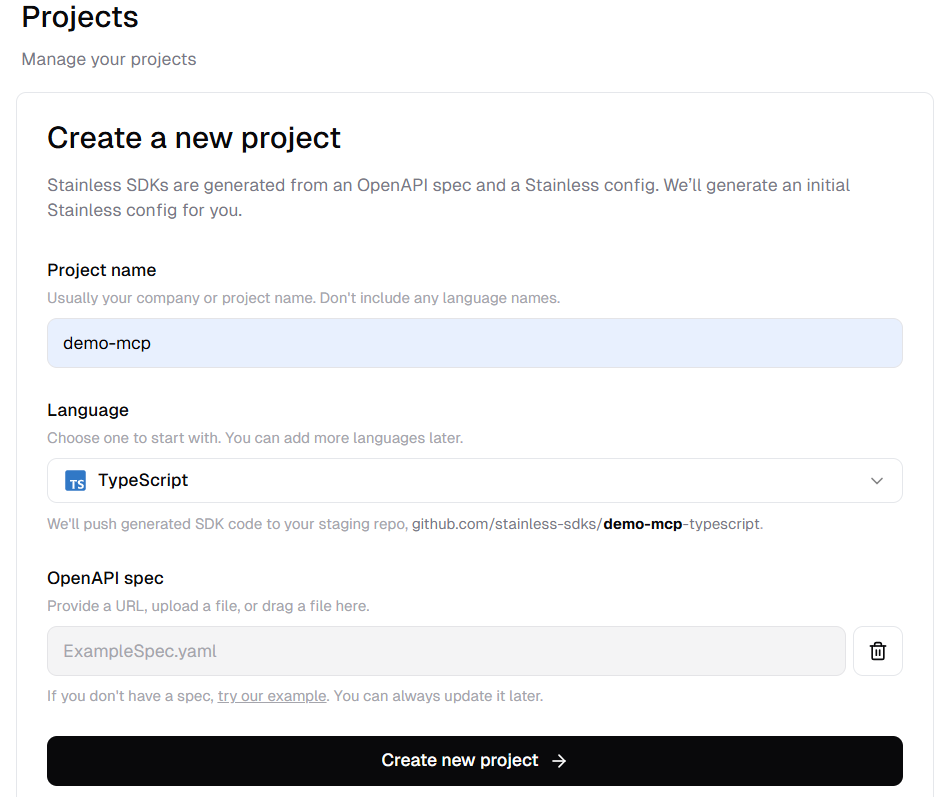
Habilitar la generación del servidor MCP:
- En la sección Agregar SDKs de tu proyecto, selecciona Servidor MCP para habilitar la generación.
- Esto crea un subpaquete bajo
packages/mcp-serveren tu proyecto.
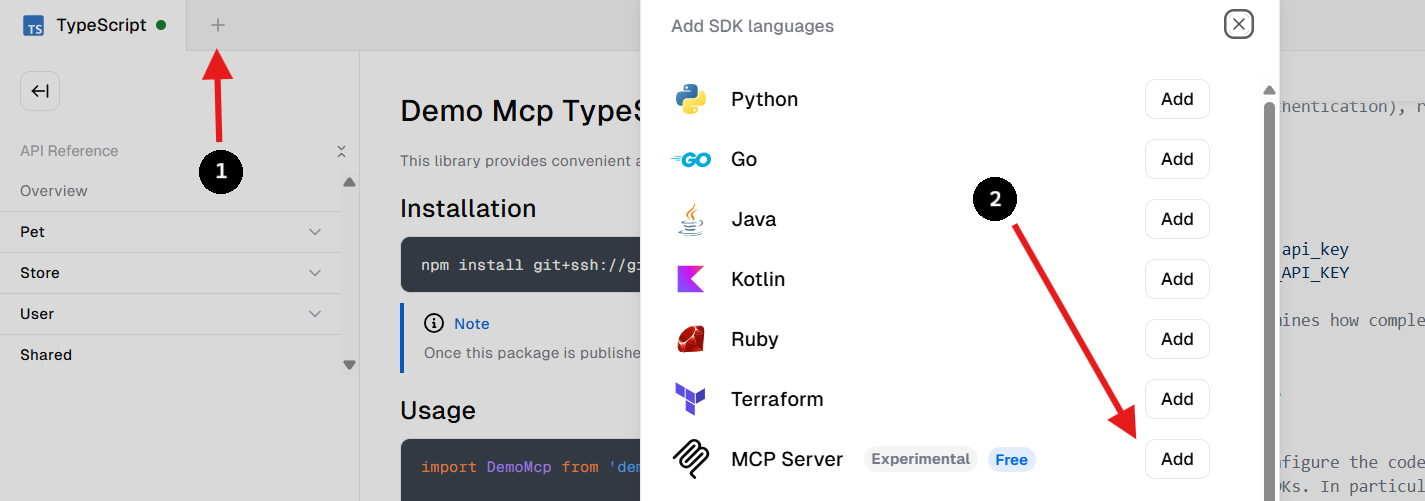
Paso 3: Configurar la generación del servidor MCP
En la configuración de tu proyecto Stainless, configura las opciones del servidor MCP. Crea o edita un archivo de configuración (por ejemplo, stainless.yaml) con:
targets:
typescript:
package_name: my-org-name
production_repo: null
publish:
npm: false
options:
mcp_server:
package_name: my-org-name-mcp
enable_all_resources: true
package_name: Nombra tu paquete de servidor MCP (por defecto, el nombre de tu SDK con-mcp).enable_all_resources: true: Expone todos los puntos finales de la API como herramientas MCP por defecto.
Esto le indica a Stainless que genere un subpaquete de servidor MCP que implemente los puntos finales de tu API como herramientas accesibles para la IA.
Paso 4: Personalizar la exposición de puntos finales y las descripciones de herramientas
Por defecto, todos los puntos finales de tu especificación OpenAPI se convierten en herramientas MCP. Para personalizar:
- Seleccionar puntos finales específicos:
- Establece
enable_all_resources: falsey habilita recursos o métodos específicos:
resources:
users:
mcp: true
methods:
create:
mcp: true
orders:
methods:
create:
mcp: true
endpoint: post /v1/orders
2. Ajustar metadatos de herramientas:
- Personaliza los nombres y descripciones de las herramientas para una mejor interacción con la IA:
resources:
users:
methods:
create:
mcp:
tool_name: create_user
description: Crea un nuevo perfil de usuario con nombre y correo electrónico.
Esto asegura que tu servidor MCP exponga solo los puntos finales que deseas, con descripciones claras y amigables para la IA.
Paso 5: Manejar APIs grandes con filtrado de herramientas y herramientas dinámicas
Para APIs con muchos puntos finales (>50), exponer cada uno como una herramienta separada puede sobrecargar la ventana de contexto de una IA. Utiliza estas estrategias:
- Filtrado de herramientas:
- Filtra herramientas en tiempo de ejecución por recurso, tipo de operación (por ejemplo, lectura/escritura) o etiquetas personalizadas:
npx -y my-org-mcp --resource=users
2. Modo de herramientas dinámicas:
- Habilita las herramientas dinámicas para exponer tres meta-herramientas:
list_api_endpoints,get_api_endpoint_schemaeinvoke_api_endpoint. Esto simplifica la interacción para APIs grandes:
npx -y my-org-mcp --tools=dynamic
Las herramientas dinámicas permiten que la IA descubra y llame a los puntos finales de forma dinámica, reduciendo la sobrecarga de contexto.
Paso 6: Construye y publica tu servidor MCP
Construir el servidor MCP:
- Stainless genera el servidor MCP en
packages/mcp-servercuando construyes tu SDK. - Ejecuta el comando de construcción en tu proyecto Stainless (consulta el
README.mdde tu proyecto para obtener detalles).
Publicar en npm:
- Configura un repositorio de producción en la configuración de Stainless.
- Publica el servidor MCP como un paquete npm separado (por ejemplo,
my-org-name-mcp):
npm publish
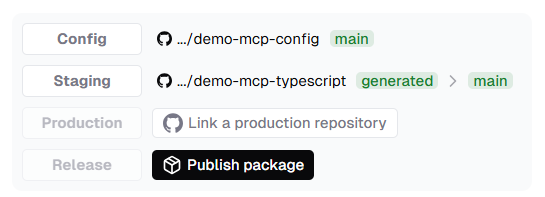
Paso 7: Instalar y configurar para clientes MCP
Después de la publicación, instala tu paquete de servidor MCP local o remotamente para usarlo con clientes de IA. Para Claude Desktop:
- Instalar el paquete:
- Si estás probando localmente, navega a
packages/mcp-servery sigue las instrucciones delREADME.md. - Para uso remoto, instala a través de npm:
npm install my-org-name-mcp
2. Configurar Claude Desktop:
- Abre
claude_desktop_config.json(macOS:~/Library/Application Support/Claude, Windows:%APPDATA%\Claude).
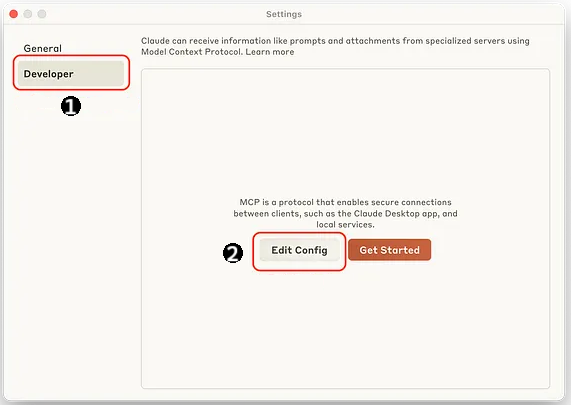
- Agregar:
{
"mcpServers": {
"my_org_api": {
"command": "npx",
"args": ["-y", "my-org-mcp"],
"env": {
"MY_API_KEY": "123e4567-e89b-12d3-a456-426614174000"
}
}
}
}
- Reemplaza
my-org-mcpcon el nombre de tu paquete yMY_API_KEYcon tu clave API. - Guarda y reinicia Claude Desktop.
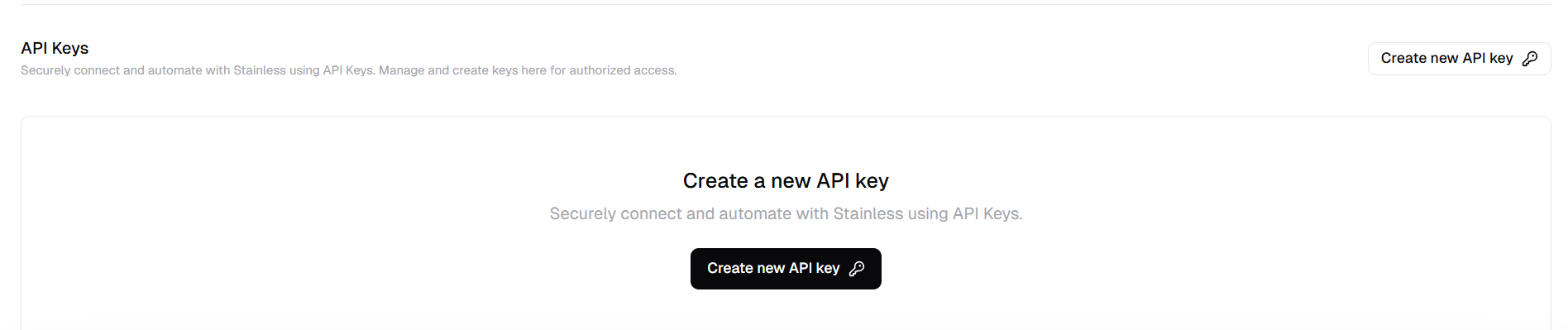
3. Otros clientes:
- Para Cursor o VS Code Copilot, agrega la misma configuración a sus respectivos ajustes (por ejemplo,
settings.jsonpara VS Code o el panel de Herramientas e Integraciones de Cursor).
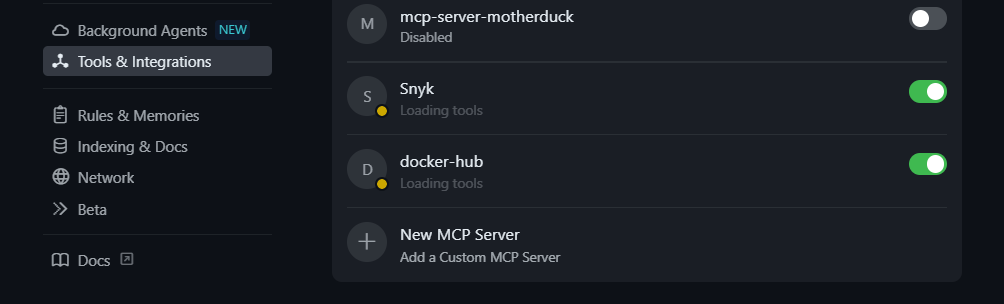
Paso 8: Prueba tu servidor MCP
¡Probemos tu servidor MCP! En Claude Desktop (u otro cliente MCP), intenta esta indicación:
alex@example.com
Si tu API tiene un punto final POST /users (como se define en tu especificación OpenAPI), el servidor MCP traducirá esta indicación en una llamada a la API, creando un usuario y devolviendo una respuesta como:
Usuario creado: { "name": "Alex", "email": "alex@example.com", "id": "123" }
Esto confirma que tu servidor MCP está funcionando y listo para interacciones impulsadas por IA.
Consejos para la resolución de problemas
- ¿Errores de construcción? Asegúrate de que tu especificación OpenAPI sea válida y de que TypeScript esté habilitado en tu proyecto Stainless.
- ¿El cliente no se conecta? Verifica el nombre del paquete y la clave API en tu configuración MCP, y reinicia el cliente.
- ¿La indicación no funciona? Revisa la configuración de tus puntos finales y asegúrate de que la acción solicitada coincida con una herramienta expuesta.
- ¿Sobrecarga de contexto? Habilita el modo de herramientas dinámicas o filtra los recursos para APIs grandes.
Mejores prácticas para servidores MCP
- Mantén las herramientas enfocadas: Expón solo los puntos finales que tu IA necesita para evitar la sobrecarga de contexto.
- Descripciones claras: Escribe descripciones de herramientas amigables para LLM para mejorar la precisión de las indicaciones.
- Usa herramientas dinámicas para APIs grandes: Simplifica las APIs grandes con meta-herramientas para ahorrar espacio de contexto.
- Autenticación segura: Usa variables de entorno u OAuth para las claves API en producción.
- Prueba localmente primero: Usa las instrucciones del
README.mdpara probar antes de publicar en npm.
Conclusión
¡Y eso es todo! Acabas de aprender cómo convertir tu API en un servidor MCP usando Stainless, transformando tu especificación OpenAPI en una potencia lista para la IA. Desde la configuración de los puntos finales hasta las pruebas con una indicación de creación de usuario, esta guía facilita la conexión de tu API con agentes de IA como Claude o Cursor. Ya sea que estés mejorando un proyecto pequeño o escalando una API de producción, el servidor MCP es tu boleto para integraciones más inteligentes y conversacionales.
¿Listo para probarlo? Toma tu especificación OpenAPI, enciende Stainless y deja que tu API brille en el mundo de la IA.
¿Quieres una plataforma integrada y todo en uno para que tu equipo de desarrolladores trabaje en conjunto con máxima productividad?
¡Apidog cumple con todas tus demandas y reemplaza a Postman a un precio mucho más asequible!